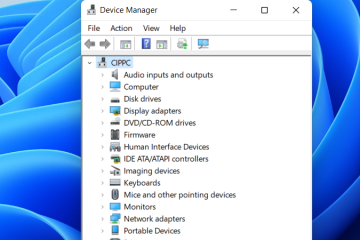Como alternativa, você pode usar uma série de comandos combinados no prompt de comando para excluir ou adicionar as chaves de registro relevantes e, em seguida, reiniciar o Explorer.exe para poder aplicar as alterações sem reiniciar.
Perguntas frequentes – Frequentemente Perguntas feitas sobre a troca rápida de usuário
Posso usar a troca rápida de usuário com contas de usuário locais e da Microsoft?
A troca rápida de usuário é compatível com contas de usuários locais e da Microsoft no Windows 10 e Windows 11. Este recurso permite que qualquer usuário conectado ao computador mude para outra conta sem fazer logoff, preservando o estado de seus aplicativos e arquivos abertos. Essa transição perfeita facilita que vários usuários compartilhem um único dispositivo, mantendo seus espaços de trabalho e configurações individuais.
Como a troca rápida de usuário afeta a execução de aplicativos em outros perfis de usuário?
Quando a troca rápida de usuário é utilizado, os aplicativos e processos iniciados por um usuário continuam a ser executados em segundo plano mesmo depois de mudar para outra conta. Isso significa que qualquer programa, arquivo ou tarefa que tenha sido deixado aberto ou em execução permanecerá ativo, consumindo CPU, RAM e outros recursos do sistema. Embora isso permita um rápido retorno à sessão original sem perder o progresso, pode levar ao aumento do uso de memória e potencialmente tornar o sistema mais lento, especialmente se aplicativos que consomem muitos recursos permanecerem em execução.
A troca rápida de usuário está disponível em todas as versões do Windows 10 e 11?
A troca rápida de usuário é um recurso disponível em várias edições do Windows 10 e Windows 11, incluindo Home, Pro e Enterprise. No entanto, os métodos para ativar ou desativar esse recurso podem variar dependendo da edição. Por exemplo, o Editor de Política de Grupo, uma ferramenta usada para desabilitar ou habilitar a Troca Rápida de Usuário, não está disponível na edição Home do Windows 10. Os usuários da edição Home precisam recorrer a modificações no Registro para gerenciar esse recurso ou use esta solução alternativa para acessar as Políticas de Grupo.
Qual é a diferença entre fazer logoff e trocar de usuário com a Troca Rápida de Usuário?
Fazer logoff de uma conta de usuário fecha todos os aplicativos e arquivos abertos , encerrando efetivamente a sessão e liberando recursos do sistema. Por outro lado, a troca rápida de usuário permite que os usuários deixem seus aplicativos abertos e mudem para outra conta de usuário sem fazer logoff. Isso mantém a sessão em segundo plano, mantendo todos os programas e tarefas ativos. Embora a Troca Rápida de Usuário ofereça conveniência para vários usuários que compartilham um computador, ela pode levar a um maior consumo de recursos em comparação ao logoff, o que redefine o uso de recursos da sessão.
A Troca Rápida de Usuário pode ser ativada ou desativada no Windows Painel de Controle?
O gerenciamento direto das configurações da Troca Rápida de Usuário através do Painel de Controle do Windows normalmente não está disponível. Em vez disso, essas configurações são ajustadas através do Editor de Política de Grupo Local ou do Editor de Registro do Windows. O Painel de Controle oferece principalmente funcionalidades de gerenciamento de contas de usuários, como criar ou modificar contas de usuários, mas não fornece opções para gerenciar a Troca Rápida de Usuário diretamente.
A ativação ou desativação da Troca Rápida de Usuário requer privilégios administrativos?
Modificar as configurações para troca rápida de usuário, seja por meio do Editor de Política de Grupo Local ou do Registro do Windows, requer privilégios administrativos. Isso ocorre porque tais alterações afetam o funcionamento do sistema e podem impactar todos os usuários do computador. Os usuários sem direitos administrativos não poderão fazer essas alterações para garantir a segurança e a integridade do sistema.
Como posso solucionar problemas com a troca rápida de usuário que não funciona como esperado?
Solução de problemas de usuário rápido A troca de problemas envolve várias etapas: Primeiro, certifique-se de que seu sistema esteja atualizado com as atualizações mais recentes do Windows, pois patches e correções são lançados regularmente. Verifique se há políticas de grupo ou configurações de registro aplicadas que possam estar interferindo na troca rápida de usuário. Executar uma verificação de verificação de arquivos do sistema (sfc/scannow no prompt de comando) pode ajudar a identificar e corrigir arquivos de sistema corrompidos. Além disso, considere verificar se há malware ou conflitos de software que possam afetar as funcionalidades da conta do usuário. Se o problema persistir, criar uma nova conta de usuário e transferir dados pode ser o último recurso para contornar o problema.
A Troca Rápida de Usuário pode ser configurada para desconectar automaticamente usuários inativos?
O Windows não oferece suporte nativo ao logoff automático de usuários com base na inatividade no contexto da Troca Rápida de Usuário. No entanto, soluções de software de terceiros ou scripts personalizados podem ser desenvolvidos para monitorar a atividade do usuário e fazer logoff dos usuários após um período definido de inatividade. Essas soluções precisariam ser testadas cuidadosamente para garantir que não interrompam inadvertidamente o trabalho do usuário.
Desativar a troca rápida de usuário melhorará a segurança do meu sistema?
Desativar a troca rápida de usuário pode melhorar a segurança do sistema reduzindo a superfície de ataque para possíveis acessos não autorizados e garantindo que as sessões sejam totalmente encerradas quando um usuário terminar seu trabalho. Ele obriga os usuários a fazer logoff, fechando assim todos os aplicativos e limpando os dados temporários da memória do sistema. Isso pode ser particularmente benéfico em ambientes onde informações confidenciais são acessadas, garantindo que os dados não sejam inadvertidamente deixados acessíveis em uma sessão em segundo plano.
Como posso saber se a troca rápida de usuário está causando problemas de desempenho no meu PC?
Para determinar se a troca rápida de usuário está afetando o desempenho do sistema, monitore o uso de recursos do sistema por meio do Gerenciador de tarefas. Se você notar um uso significativo de CPU, memória ou disco atribuído a aplicativos ou processos de outros perfis de usuário, a troca rápida de usuário pode estar contribuindo para a lentidão. Os problemas de desempenho podem ser mais perceptíveis em sistemas com recursos limitados ou quando vários usuários têm aplicativos que consomem muitos recursos em execução simultaneamente.
Existe uma maneira de limitar o número de usuários que podem usar a Troca Rápida de Usuário?
O Windows não fornece um recurso integrado para limitar diretamente o número de usuários que podem utilizar a Troca Rápida de Usuário. No entanto, os administradores podem controlar isso indiretamente, gerenciando as permissões das contas dos usuários, garantindo que apenas os usuários autorizados tenham contas ativas ou a capacidade de fazer login. Para um controle mais rígido, especialmente em ambientes organizacionais, os administradores podem implementar scripts personalizados ou usar ferramentas de gerenciamento de terceiros para impor políticas específicas de acesso de usuário.
A troca rápida de usuário funciona se eu estiver conectado a um domínio?
A troca rápida de usuário geralmente é suportada em ambientes conectados ao domínio, permitindo que os usuários alternem entre domínio e contas locais. No entanto, os administradores de domínio podem impor políticas que restrinjam ou desabilitem esse recurso por motivos de segurança ou de gerenciamento de recursos. É essencial consultar seu departamento de TI ou administrador de domínio para entender como a Troca Rápida de Usuário é gerenciada em seu ambiente específico.
As alterações nas configurações da Troca Rápida de Usuário podem ser revertidas?
Alguma modificação feitas para ativar ou desativar a troca rápida de usuário por meio do Editor de Política de Grupo ou Editor de Registro podem ser revertidas seguindo os mesmos procedimentos e selecionando as configurações opostas. É crucial documentar as alterações e compreender as implicações antes de fazer ajustes, pois a reversão das configurações às vezes pode exigir etapas específicas, especialmente se as alterações foram feitas por meio do Registro.
Como a Troca Rápida de Usuário interage com protetores de tela ou telas de bloqueio ?
Os protetores de tela e as telas de bloqueio operam por sessão em um ambiente de troca rápida de usuário. Isso significa que iniciar uma proteção de tela ou tela de bloqueio em uma sessão de usuário não afeta outras sessões ativas. Cada usuário pode definir suas configurações de proteção de tela ou tela de bloqueio de forma independente, e essas configurações são preservadas ao alternar entre usuários.
Se a troca rápida de usuário estiver desabilitada, como outro usuário pode acessar o PC sem desconectar o usuário atual? ?
Se a Troca rápida de usuário estiver desabilitada, o usuário atual deverá fazer logoff ou bloquear sua sessão para permitir que outro usuário faça login. Bloquear a sessão mantém os aplicativos e arquivos do usuário atual abertos em segundo plano, enquanto apresentando a tela de login para outro usuário fazer login. Essa abordagem mantém algum nível de conveniência para vários usuários que compartilham um computador, embora não ofereça a mesma experiência perfeita que a Troca Rápida de Usuário.
Os hackers estão cada vez mais e mais criativo, mas um método de comprometer uma conta do Windows já existe há muitos anos. Os invasores com acesso físico ou remoto ao seu PC podem substituir a tela de login por uma falsa, capturando sua senha e potencialmente comprometendo toda a sua conta da Microsoft. Um recurso chamado Login Seguro foi projetado para impedir isso, normalmente acessado com a tecla de atalho Ctrl + Alt + Del. Em nosso outro guia, mostramos como ativar ou desativar o Login Seguro do Windows via Ctrl+Alt+Del para economize algumas teclas digitadas ou proteja-se contra telas de login falsas.
Criar uma nova conta de usuário no Windows 11, seja uma conta local ou uma conta da Microsoft, pode melhorar sua experiência de computação, oferecendo uma utilização mais personalizada, segura e organizada. Em nosso outro guia, mostramos como criar contas de usuário no Windows 11, tanto locais quanto vinculadas a uma conta da Microsoft, como converter usuários normais em administradores, como alterar nomes de usuários e muito mais.
O Windows tem dois tipos gerais de conta, o usuário “Padrão”, que obtém acesso a um número selecionado de recursos e funções, e o “Administrador”, que pode executar tarefas mais avançadas, como instalação de aplicativos e configurações globais. alterações e execução de comandos. Em nosso outro guia, mostramos como tornar um usuário administrador existente no Windows 11 ou Windows 10 por meio de Configurações, netplwiz, prompt de comando e muito mais.